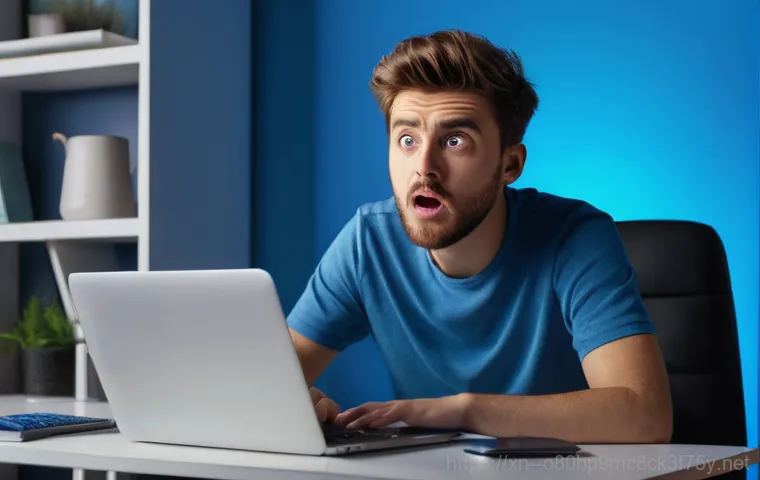안녕하세요, 컴퓨터와 늘 함께하는 여러분! 혹시 노트북이나 데스크톱을 잘 사용하다가 갑자기 파란 화면이 뜨면서 ‘DRIVER_POWER_STATE_FAILURE’라는 무서운 메시지를 마주하고 깜짝 놀라신 경험 있으신가요? 저도 처음엔 정말 당황스러워서 한동안 멍하니 화면만 바라봤던 기억이 생생한데요.
이 오류는 주로 드라이버나 전원 관리와 관련된 문제로 발생하는데, 특히 최신 게임을 즐기거나 여러 프로그램을 동시에 돌릴 때, 혹은 윈도우 업데이트 직후에 불쑥 나타나기도 해서 많은 분들이 골머리를 앓고 계실 거예요. 마치 컴퓨터가 ‘나 지금 힘들어!’라고 소리치는 것 같달까요?
하지만 걱정 마세요! 오늘은 이 DRIVER_POWER_STATE_FAILURE 오류 때문에 스트레스받았던 경험담을 바탕으로, 여러분의 소중한 컴퓨터를 다시 쌩쌩하게 만들 수 있는 특급 비법들을 아낌없이 공유해 드릴 테니까요. 지금부터 이 골치 아픈 문제를 속 시원하게 해결할 방법을 함께 파헤쳐 볼까요?
갑자기 찾아온 파란 화면, 그 정체는?

드라이버_파워_스테이트_실패, 도대체 왜 뜨는 걸까요?
컴퓨터를 켜고 평소처럼 작업을 하거나 게임을 한창 즐기던 도중, 갑자기 화면이 파랗게 변하면서 눈앞에 ‘DRIVER_POWER_STATE_FAILURE’라는 섬뜩한 문구가 떴다면 얼마나 당황스러울까요? 저도 처음 이 오류를 만났을 때는 심장이 덜컥 내려앉는 줄 알았답니다.
마치 컴퓨터가 “나 지금 너무 힘들어서 잠깐 멈춰야겠어!”라고 소리치는 것 같은 느낌이랄까요? 이 오류는 주로 윈도우 운영체제가 특정 장치의 드라이버 전원 상태를 전환하는 과정에서 문제가 발생했을 때 나타납니다. 즉, 컴퓨터가 절전 모드나 최대 절전 모드로 진입하거나, 아니면 깨어나려고 할 때, 또는 고사양 게임처럼 전력을 많이 쓰는 작업을 할 때, 드라이버가 제때 응답하지 못하거나 충돌을 일으켜서 발생하는 경우가 많아요.
특히 최신 그래픽카드 드라이버나 특정 주변기기 드라이버와 윈도우의 전원 관리 정책이 삐걱거릴 때 자주 목격되곤 하죠. 단순한 소프트웨어 문제일 수도 있지만, 간혹 하드웨어적인 문제와도 엮여 있어서 사용자를 더 헷갈리게 만들기도 합니다. 제가 느낀 바로는, 이 오류가 뜨면 일단 하던 작업을 멈추고 컴퓨터를 재부팅하는 것 외에는 별다른 방법이 없어 답답함이 컸어요.
특히 중요한 작업을 하고 있을 때 이런 일이 생기면 정말 머리까지 지끈거리더라고요.
주로 발생하는 상황과 증상들
이 녀석, DRIVER_POWER_STATE_FAILURE는 예측 불가능하게 나타나는 경우가 많아 더 골치 아파요. 주로 컴퓨터를 잠시 비워두었다가 다시 사용할 때, 즉 절전 모드에서 복귀하려 할 때 나타나거나, 고사양 게임을 몇 시간씩 플레이하고 난 후에 블루스크린이 뜨면서 시스템이 멈추는 경우가 허다합니다.
특히 저의 경우에는 한창 VR 게임을 즐기던 도중에 갑자기 이 오류가 뜨면서 몰입감을 완전히 깨버린 적도 있었어요. 그때의 허탈함이란… 또, 윈도우 업데이트를 설치한 직후나 새로운 장치 드라이버를 설치한 뒤에 발생하기도 합니다. 컴퓨터를 사용하다가 갑자기 버벅거리거나 화면이 멈추는 전조 증상이 있기도 하지만, 아무런 예고 없이 꽝!
하고 터지는 경우도 많아서 더욱 대비하기가 어렵죠. 어떤 분들은 하루에 한 번씩 꼭 블루스크린이 뜬다고 하시는데, 이렇게 되면 컴퓨터 사용 자체가 두려워질 정도예요. 제가 직접 겪어본 바로는, 이런 증상이 지속될 경우 컴퓨터의 전체적인 안정성에도 좋지 않은 영향을 미칠 수 있으니 반드시 해결해야 합니다.
마치 감기처럼 찾아왔다가 계속 방치하면 더 큰 병이 되는 것과 같다고 볼 수 있죠.
드라이버 문제, 혹시 네 탓이니?
오래되거나 손상된 드라이버가 주범!
DRIVER_POWER_STATE_FAILURE 오류의 가장 흔한 원인 중 하나는 바로 ‘드라이버’입니다. 컴퓨터에 연결된 모든 장치는 각자의 드라이버를 통해 운영체제와 소통하는데요, 이 드라이버가 오래되었거나, 설치 과정에서 손상되었거나, 혹은 윈도우 버전과 호환되지 않으면 문제가 생길 수 있습니다.
특히 윈도우가 절전 모드로 진입하거나 깨어날 때, 해당 장치의 드라이버가 제때 전원 상태를 전환하지 못하고 먹통이 되어 버리는 거죠. 예를 들어, 무선 랜카드 드라이버가 오래되었다면 절전 모드에서 풀릴 때 제대로 작동하지 않아 오류를 뿜어낼 수 있습니다. 이럴 때는 장치 관리자에서 문제가 되는 장치를 찾아 드라이버를 업데이트하거나, 아예 제거하고 재설치하는 것이 가장 기본적인 해결책입니다.
제가 직접 경험했던 상황 중에는 몇 년 동안 업데이트를 하지 않았던 오디오 드라이버가 말썽을 부려서 이런 블루스크린을 유발했던 적도 있어요. 최신 드라이버가 항상 좋은 것은 아니지만, 너무 오래된 드라이버는 호환성 문제를 일으킬 가능성이 높다는 점을 기억해주세요.
그래픽 카드 드라이버, 특히 더 신경 써야 해요
수많은 드라이버 중에서도 특히 ‘그래픽 카드 드라이버’는 DRIVER_POWER_STATE_FAILURE 오류와 깊은 연관이 있습니다. 고성능 게임을 즐기거나 영상 편집처럼 그래픽 작업을 많이 하는 분들이라면 더더욱 주목해야 할 부분이죠. 그래픽 카드는 컴퓨터에서 가장 많은 전력을 소모하는 부품 중 하나이기 때문에, 전원 관리와 관련된 드라이버 문제가 생길 가능성이 높습니다.
GTX 970 에서 1080ti 로 그래픽카드를 교체한 후에 VR 게임을 할 때마다 블루스크린이 뜬다면, 거의 십중팔구 그래픽 카드 드라이버 문제일 확률이 높습니다. 이럴 때는 제조사 홈페이지에 방문해서 최신 드라이버를 다운로드하여 ‘클린 설치’하는 것이 중요합니다. 기존 드라이버를 완전히 제거한 후 새로 설치하면 충돌 가능성을 줄일 수 있어요.
저도 예전에 그래픽카드 드라이버 업데이트를 잘못했다가 몇 날 며칠을 블루스크린과 씨름했던 아픈 기억이 있네요. 섣부른 업데이트보다는 안정성이 검증된 버전을 선택하는 지혜도 필요합니다.
충돌하는 드라이버 찾아내기
가끔은 특정 장치 드라이버 하나만 문제가 아니라, 여러 드라이버들이 서로 충돌을 일으켜서 이 오류가 발생하는 경우도 있습니다. 특히 새로 설치한 주변기기나 프로그램이 있다면 그 시점을 기준으로 의심해봐야 해요. 이벤트 뷰어 같은 윈도우 도구를 활용하면 어떤 드라이버가 오류를 발생시켰는지 단서를 얻을 수 있습니다.
시스템 로그를 살펴보면 ‘이 장치는 현재 전원 상태에 있습니다’와 같은 메시지나 오류 코드를 발견할 수 있는데, 이를 통해 문제의 근원을 추적해 나갈 수 있죠. 하지만 일반 사용자에게는 이런 과정이 다소 복잡하고 어렵게 느껴질 수 있습니다. 그래서 가장 쉬운 방법은 최근에 설치했거나 업데이트한 드라이버들을 하나씩 되돌려 보거나 제거해 보면서 문제의 원인을 찾아내는 방법입니다.
하나씩 시도해 보면서 어느 순간 블루스크린이 사라진다면, 바로 그 드라이버가 범인이었던 거죠.
전원 설정, 똑똑하게 관리해야 할 때!
절전 모드 설정이 부르는 참사
우리가 컴퓨터를 잠시 사용하지 않을 때, 전력을 아끼기 위해 ‘절전 모드’나 ‘최대 절전 모드’를 사용하곤 하죠? 하지만 이 편리한 기능이 때로는 DRIVER_POWER_STATE_FAILURE 오류를 유발하는 주범이 되기도 합니다. 윈도우가 절전 모드로 진입할 때, 혹은 다시 깨어날 때, 일부 드라이버가 전원 상태 전환을 제대로 처리하지 못해서 시스템 오류가 발생하는 경우가 꽤 많아요.
마치 잠에서 깨어나야 할 시간에 깨어나지 못하고 버벅거리는 것과 비슷하다고 할까요? 특히 노트북 사용자분들 사이에서 이런 문제가 자주 발생하는데, 배터리 관리와도 연관이 있기 때문입니다. 만약 절전 모드 진입/해제 시에 블루스크린이 자주 뜬다면, 우선적으로 전원 설정을 점검해 봐야 합니다.
저는 예전에 노트북으로 작업을 하다가 잠깐 자리를 비웠는데, 돌아와서 다시 노트북을 깨우려고 하니 파란 화면이 저를 반겨주더라고요. 그때 이후로 절전 모드 설정을 다시 보게 되었답니다.
고성능 전원 관리 옵션으로 바꾸기
이 문제를 해결하기 위한 가장 확실한 방법 중 하나는 윈도우의 전원 관리 옵션을 ‘고성능’으로 변경하는 것입니다. 이렇게 설정하면 컴퓨터가 항상 최고 성능을 유지하며 전력 관리에 덜 민감하게 반응하게 되므로, 드라이버가 전원 상태를 전환하는 과정에서 발생할 수 있는 충돌을 줄일 수 있습니다.
제어판 > 전원 옵션으로 이동하여 ‘고성능’을 선택해 보세요. 그리고 세부 설정으로 들어가 ‘고급 전원 관리 옵션 설정 변경’에서 PCI Express 의 링크 상태 전원 관리나 하드 디스크 끄기 설정 등을 ‘사용 안 함’으로 바꿔보는 것도 도움이 됩니다. 특히 ‘빠른 시작 켜기’ 기능은 부팅 속도를 빠르게 해주지만, 때로는 드라이버와의 충돌을 일으킬 수 있으니 잠시 꺼두고 테스트해보는 것도 좋은 방법입니다.
저는 이 방법만으로도 DRIVER_POWER_STATE_FAILURE 오류를 완전히 해결했던 경험이 있답니다. 사소한 설정 변경이 컴퓨터의 안정성에 큰 영향을 미칠 수 있다는 사실, 놀랍지 않나요? 이 팁은 생각보다 많은 분들이 간과하는 부분이니 꼭 한 번 확인해 보세요!
하드웨어와의 씨름, 녀석의 상태는?
부품 호환성과 안정적인 전원 공급
DRIVER_POWER_STATE_FAILURE 오류는 소프트웨어적인 문제뿐만 아니라 하드웨어적인 문제에서도 기인할 수 있습니다. 특히 새로운 하드웨어를 장착했거나 기존 부품을 교체했을 때 이런 문제가 발생한다면, 부품 간의 호환성이나 전원 공급의 안정성을 의심해봐야 합니다.
예를 들어, 그래픽카드를 고사양으로 바꿨는데 기존 파워서플라이(PSU)의 용량이 부족하면 시스템이 불안정해져 블루스크린을 유발할 수 있습니다. GTX 1080ti 와 같은 고성능 그래픽카드에는 충분한 파워 용량이 필수적입니다. 최소 600W 이상의 안정적인 파워를 권장하는 이유가 바로 여기에 있죠.
제가 직접 조립했던 PC에서도 파워 용량이 간당간당해서 불안정했던 경험이 있는데, 결국 파워를 업그레이드하고 나서야 모든 문제가 해결되었던 기억이 납니다. 파워는 컴퓨터의 심장과 같으니, 넉넉하고 안정적인 제품을 사용하는 것이 중요해요. 혹시 최근에 하드웨어를 교체하거나 추가했다면, 가장 먼저 이 부분을 꼼꼼히 체크해 봐야 합니다.
램(RAM)과 하드디스크(SSD/HDD) 점검하기
메모리(RAM)나 저장 장치(SSD/HDD)에 문제가 생겨도 DRIVER_POWER_STATE_FAILURE 오류가 발생할 수 있습니다. 램이 불량이거나 제대로 장착되지 않았을 때, 또는 하드디스크에 배드 섹터가 발생했을 때 시스템이 불안정해지면서 블루스크린을 뿜어낼 수 있습니다.
램의 경우, 컴퓨터 케이스를 열고 램을 뺐다가 다시 꽂아보는 것만으로도 해결되는 경우가 종종 있습니다. 접촉 불량일 가능성이 있기 때문이죠. 만약 두 개 이상의 램을 사용하고 있다면, 하나씩만 장착해서 테스트해보는 것도 좋은 방법입니다.
윈도우에는 ‘메모리 진단’ 도구가 내장되어 있으니 이를 활용하여 램 상태를 점검해 볼 수도 있고요. 저장 장치의 경우, 오류 검사(chkdsk)나 제조사에서 제공하는 진단 툴을 사용하여 물리적인 손상 여부를 확인해 보는 것이 좋습니다. 이 과정들이 다소 번거롭게 느껴질 수 있지만, 근본적인 문제를 해결하는 데 매우 중요한 단계라고 할 수 있습니다.
| 오류 원인 유형 | 주요 증상 | 간단 해결책 (핵심!) |
|---|---|---|
| 드라이버 문제 | 특정 장치 사용 시 블루스크린, 장치 관리자 오류 표시 | 드라이버 업데이트/재설치, 이전 버전 롤백 |
| 전원 관리 설정 | 절전/최대 절전 모드 진입 또는 해제 시 발생 | 전원 옵션 고성능 설정, 빠른 시작 끄기 |
| 하드웨어 문제 | 새로운 하드웨어 장착 후, 장시간 사용 시 | 하드웨어 호환성 확인, 부품 재장착, 파워 용량 확인 |
| 윈도우 시스템 오류 | 업데이트 후 발생, 시스템 파일 손상 | 윈도우 업데이트 롤백, 시스템 복원, SFC/DISM 명령 |
윈도우 업데이트와 시스템 복원, 백신도 확인!

최신 윈도우 업데이트가 오히려 독?
보통 윈도우 업데이트는 보안 강화와 기능 개선을 위해 필수적이라고 알려져 있지만, 가끔은 이 업데이트가 DRIVER_POWER_STATE_FAILURE 오류를 유발하는 원인이 될 수도 있습니다. 특히 특정 드라이버나 하드웨어와의 호환성 문제가 발생하는 경우인데요. 새로운 윈도우 빌드가 출시되면서 기존 드라이버와 충돌을 일으키거나, 업데이트 자체에 버그가 포함되어 있을 때 이런 문제가 발생하곤 합니다.
저도 윈도우 업데이트 직후에 갑자기 블루스크린이 뜨기 시작해서 업데이트를 삭제했더니 문제가 해결된 경험이 있어요. 만약 최근에 윈도우 업데이트를 진행한 후에 이 오류가 발생했다면, ‘업데이트 기록 보기’에서 최근 업데이트를 제거하거나 ‘이전 빌드로 돌아가기’ 기능을 활용해 보는 것을 추천합니다.
윈도우는 참 고마운 존재이지만, 때로는 우리를 시험에 들게 하는 것 같죠?
시스템 복원 지점 활용하기
만약 블루스크린 문제가 발생하기 전의 특정 시점으로 컴퓨터를 되돌릴 수 있다면 어떨까요? 윈도우에는 ‘시스템 복원’이라는 아주 유용한 기능이 있습니다. 이 기능은 컴퓨터가 정상적으로 작동하던 시점의 스냅샷을 저장해 두었다가, 문제가 발생했을 때 그 시점으로 되돌려주는 역할을 합니다.
예를 들어, 어떤 드라이버를 설치하거나 프로그램을 깔았는데 그 이후부터 블루스크린이 뜨기 시작했다면, 시스템 복원 지점을 활용하여 해당 시점 이전으로 되돌리면 문제가 해결될 가능성이 매우 높습니다. 이 기능은 마치 타임머신을 타고 과거로 돌아가는 것과 같아서, 예상치 못한 문제를 만났을 때 정말 큰 도움이 됩니다.
물론 미리 시스템 복원 지점을 만들어 두어야 효과를 볼 수 있으니, 중요한 변경 사항이 있을 때마다 복원 지점을 수동으로 만들어두는 습관을 들이는 것이 좋습니다.
백신 프로그램과의 궁합
간혹 의외의 복병이 이 DRIVER_POWER_STATE_FAILURE 오류를 일으키기도 하는데요, 바로 ‘백신 프로그램’입니다. 백신 프로그램은 컴퓨터를 악성코드로부터 보호해 주는 중요한 역할을 하지만, 때로는 다른 드라이버나 시스템 파일과 충돌을 일으키면서 문제를 유발할 수 있습니다.
특히 여러 개의 백신 프로그램이 동시에 설치되어 있거나, 특정 백신 프로그램의 실시간 감시 기능이 과도하게 작동할 때 이런 현상이 나타나곤 합니다. 만약 다른 모든 해결책을 시도해봐도 블루스크린이 계속된다면, 사용 중인 백신 프로그램을 잠시 비활성화하거나 제거한 후 문제가 해결되는지 테스트해보는 것도 좋은 방법입니다.
물론 보안에 취약해질 수 있으니, 테스트 후에는 반드시 백신 프로그램을 다시 설치하거나 다른 안정적인 백신으로 교체하는 것을 잊지 마세요.
그래도 안 된다면? 전문가의 도움이 필요할지도!
최종 점검, 이럴 땐 주저 말고 전문가에게!
위에 설명해 드린 모든 방법을 다 시도해 봤는데도 여전히 DRIVER_POWER_STATE_FAILURE 블루스크린이 계속된다면, 이제는 전문가의 도움이 필요할 때입니다. 사실 컴퓨터 문제는 워낙 다양하고 복잡해서, 일반 사용자가 모든 원인을 파악하고 해결하기는 쉽지 않거든요.
저도 수년간 컴퓨터를 사용하면서 여러 문제를 직접 해결했지만, 가끔은 도저히 답이 나오지 않아 결국 전문가의 손을 빌려야 했던 경험이 있습니다. 이럴 때는 괜히 혼자 끙끙 앓으면서 시간과 스트레스를 낭비하기보다는, 가까운 컴퓨터 수리점이나 제조사의 A/S 센터를 방문하는 것이 현명한 선택입니다.
전문가들은 특수 진단 장비와 풍부한 경험을 바탕으로 여러분의 컴퓨터 문제를 정확하게 진단하고 해결해 줄 거예요. 우리가 아플 때 병원에 가는 것과 같은 이치죠.
AS 맡기기 전 확인해볼 것들
전문가에게 컴퓨터를 맡기기 전에 몇 가지 미리 확인해두면 좋습니다. 첫째, 언제부터 어떤 상황에서 블루스크린이 발생했는지 자세하게 기록해두세요. 예를 들어, “최근 그래픽카드 교체 후 게임을 하면 뜨기 시작했다”라거나, “윈도우 업데이트 이후 절전 모드에서 깨어날 때 발생한다”와 같이 구체적인 정보가 있다면 진단에 큰 도움이 됩니다.
둘째, 중요한 데이터는 반드시 백업해두세요. 혹시 모를 상황에 대비하여 미리 자료를 보관해두는 것이 안전합니다. 셋째, 만약 보증 기간 내의 제품이라면 제조사 A/S를 먼저 고려하는 것이 좋습니다.
무상 수리가 가능할 수도 있으니까요. 저도 예전에 노트북 문제로 A/S 센터를 방문했을 때, 제가 미리 정리해 간 정보 덕분에 빠르게 진단받고 수리할 수 있었던 기억이 납니다. 여러분의 소중한 컴퓨터를 다시 건강하게 만드는 데 이 정보들이 도움이 되기를 진심으로 바랍니다.
미리 예방하는 습관, 쾌적한 컴퓨터 환경 만들기
주기적인 드라이버 업데이트와 관리
DRVIER_POWER_STATE_FAILURE 오류를 미리 예방하는 가장 좋은 방법은 바로 ‘주기적인 드라이버 관리’입니다. 모든 드라이버를 무조건 최신 버전으로 업데이트할 필요는 없지만, 특히 그래픽 카드나 칩셋, 네트워크 드라이버 등 주요 장치 드라이버는 제조사에서 제공하는 안정적인 최신 버전을 유지하는 것이 좋습니다.
물론, 업데이트 전에 문제가 발생할 경우를 대비해 현재 사용 중인 드라이버를 백업해두거나 시스템 복원 지점을 만들어두는 센스도 필요하죠. 저는 한 달에 한 번 정도는 주요 드라이버를 체크하고, 업데이트가 있다면 변경 사항을 확인한 후 신중하게 적용하는 편이에요. 이렇게 꾸준히 관리하면 예상치 못한 블루스크린을 만날 확률을 훨씬 줄일 수 있습니다.
마치 건강검진을 받듯이 컴퓨터도 정기적인 관리가 필요하다는 것을 잊지 마세요!
깔끔한 시스템 유지하기
컴퓨터를 쾌적하게 유지하는 습관은 DRIVER_POWER_STATE_FAILURE 오류뿐만 아니라 다양한 시스템 문제를 예방하는 데 큰 도움이 됩니다. 사용하지 않는 프로그램은 과감하게 삭제하고, 시작 프로그램 목록을 정리하여 불필요한 리소스 낭비를 줄여주세요. 주기적으로 디스크 정리나 조각 모음을 실행하고, 악성코드 검사를 통해 시스템을 깨끗하게 유지하는 것도 중요합니다.
특히 불필요한 레지스트리 파일이나 임시 파일들이 쌓이면 시스템 속도를 저하시키고 불안정하게 만들 수 있답니다. 저는 개인적으로 CCleaner 같은 유틸리티를 활용해서 주기적으로 시스템을 청소해주는 편인데, 확실히 컴퓨터가 더 빠릿빠릿하고 안정적으로 작동하는 것을 느낄 수 있어요.
여러분의 컴퓨터도 소중하게 아껴주고 관리해준다면, 훨씬 더 오랫동안 쌩쌩하게 잘 작동할 거예요.
글을마치며
오늘은 정말 많은 분들이 겪어보셨을 법한 ‘DRIVER_POWER_STATE_FAILURE’ 블루스크린 오류에 대해 깊이 파고들어 봤습니다. 저도 처음 이 오류를 만났을 때는 ‘아, 내 컴퓨터 이제 끝인가?’ 하는 막연한 두려움에 사로잡혔었죠. 하지만 대부분의 경우, 너무 겁먹을 필요 없이 차근차근 원인을 찾아 해결할 수 있는 문제라는 것을 직접 겪어보면서 알게 되었어요. 오늘 제가 알려드린 정보들이 여러분의 컴퓨터를 다시 쌩쌩하게 만드는 데 작은 보탬이 되기를 진심으로 바랍니다. 컴퓨터는 우리 일상에서 뗄레야 뗄 수 없는 소중한 존재니까요!
알아두면 쓸모 있는 정보
1. 주요 드라이버는 주기적으로 업데이트: 특히 그래픽카드, 칩셋, 네트워크 드라이버는 제조사 홈페이지에서 안정적인 최신 버전을 확인하고 업데이트하는 것이 좋습니다. 물론, 업데이트 전에 시스템 복원 지점을 만들어두면 더욱 안전하겠죠?
2. 전원 관리 옵션은 ‘고성능’으로: 제어판의 전원 옵션에서 ‘고성능’을 선택하고, 고급 설정에서 PCI Express 링크 상태 전원 관리 등을 ‘사용 안 함’으로 설정하면 오류 발생 확률을 줄일 수 있습니다.
3. 최신 윈도우 업데이트가 항상 정답은 아닐 수 있다: 만약 업데이트 직후 오류가 발생했다면, 해당 업데이트를 제거하거나 이전 빌드로 돌아가는 것을 고려해 보세요. 가끔은 업데이트가 오히려 문제를 일으키기도 한답니다.
4. 새로운 하드웨어 장착 시 파워 용량 확인은 필수: 고사양 그래픽카드 등으로 교체했다면, 현재 사용하는 파워서플라이가 충분한 전력을 공급할 수 있는지 반드시 확인해야 합니다. 파워 부족은 생각보다 많은 문제를 일으켜요.
5. 의심되는 프로그램이나 장치는 잠시 비활성화: 백신 프로그램이나 최근 설치한 주변기기 드라이버가 문제를 일으킬 수도 있습니다. 하나씩 테스트해 보면서 원인을 찾아내는 인내심이 필요합니다.
중요 사항 정리
이번 DRIVER_POWER_STATE_FAILURE 오류를 겪으면서 제가 가장 크게 느낀 점은 ‘컴퓨터도 우리 몸처럼 꾸준한 관심과 관리가 필요하다’는 것이었습니다. 그냥 전원만 켜면 알아서 잘 되겠지 하는 마음으로 방치하다 보면, 어느 순간 갑자기 파란 화면을 만나 당황하게 되는 거죠. 대부분의 오류는 오래되거나 충돌하는 드라이버, 전원 관리 설정 문제, 혹은 하드웨어 간의 사소한 불협화음에서 시작됩니다. 이 글을 통해 여러분이 오류의 근본적인 원인을 이해하고, 직접 해결해 나갈 수 있는 자신감을 얻으셨기를 바랍니다.
막연히 컴퓨터가 고장났다고 지레짐작하기보다는, 드라이버를 업데이트하거나 전원 설정을 조정해보고, 때로는 시스템 복원이라는 타임머신을 활용하는 등 다양한 해결책을 시도해 볼 수 있습니다. 만약 모든 방법을 동원해도 문제가 해결되지 않는다면, 그때는 주저 말고 전문가의 도움을 받는 것이 현명한 선택이에요. 중요한 데이터를 미리 백업해두는 습관, 그리고 주기적으로 시스템을 점검하고 정리하는 작은 노력들이 모여 여러분의 컴퓨터를 더 오랫동안 건강하게 지켜줄 거예요. 우리 모두 스트레스 없는 쾌적한 디지털 라이프를 즐길 수 있도록, 제가 앞으로도 더욱 유익한 정보와 꿀팁으로 찾아뵙겠습니다. 다음 포스팅도 기대해주세요!
자주 묻는 질문 (FAQ) 📖
질문: 컴퓨터를 사용하다가 ‘DRIVERPOWERSTATEFAILURE’ 오류가 뜨는 건 대체 왜 그런 건가요? 제가 뭘 잘못한 건가요?
답변: 아니요, 여러분이 뭘 잘못해서 뜨는 오류는 아니니까 너무 걱정하지 마세요! 이 ‘DRIVERPOWERSTATEFAILURE’ 오류는 주로 컴퓨터의 부품들을 제어하는 ‘드라이버’가 제대로 작동하지 않거나, 전원 관리 과정에서 문제가 생겼을 때 나타나는 경우가 많아요. 특히 컴퓨터가 절전 모드로 들어가거나 깨어날 때, 혹은 그래픽 카드처럼 전력을 많이 사용하는 장치들의 드라이버가 윈도우와 전원 상태를 조율하는 과정에서 충돌이 나면 이런 블루스크린을 보게 되는 거죠.
제가 예전에 그래픽카드를 업그레이드했는데, 파워 서플라이 용량이 부족해서 똑같은 오류를 겪었던 적이 있었어요. 윈도우 업데이트 직후에 갑자기 이런 문제가 생기는 경우도 많으니, 최근에 드라이버를 설치했거나 윈도우 업데이트를 진행했다면 한 번쯤 의심해볼 수 있답니다. 정말 컴퓨터가 힘들다고 신호를 보내는 거라고 생각하시면 이해가 쉬울 거예요.
질문: 갑자기 이 블루스크린이 떴을 때, 당황하지 않고 제가 바로 해볼 수 있는 해결 방법은 뭐가 있을까요?
답변: 갑자기 파란 화면이 뜨면 정말 심장이 쿵 내려앉죠! 하지만 당황하지 마시고, 제가 알려드리는 몇 가지 방법을 바로 시도해보세요. 가장 먼저 해볼 일은 바로 ‘최근에 설치한 드라이버나 윈도우 업데이트를 되돌려보는 것’이에요.
보통 이런 오류는 직전에 뭔가 변화가 있었을 때 발생하는 경우가 많거든요. 제 경우에도 게임을 하다 갑자기 무한 로딩이 걸리면서 이 블루스크린이 떴었는데, 그래픽카드 드라이버를 최신 버전으로 업데이트했더니 언제 그랬냐는 듯 싹 사라졌던 경험이 있어요. 만약 어떤 드라이버가 문제인지 잘 모르겠다면, ‘장치 관리자’에 들어가서 문제가 의심되는 장치의 드라이버를 ‘이전 버전으로 되돌리기’ 해보거나, 아예 ‘제거’ 후 재설치하는 것도 좋은 방법입니다.
또, ‘빠른 시작’ 기능을 끄거나 전원 관리 옵션을 ‘고성능’으로 설정하는 것도 도움이 될 때가 있으니 꼭 한번 시도해보세요!
질문: 다시는 이런 무시무시한 블루스크린을 보고 싶지 않은데, 이 오류를 미리 예방할 수 있는 꿀팁 같은 게 있을까요?
답변: 네, 물론이죠! 한번 경험하고 나면 다시는 보고 싶지 않은 블루스크린, 충분히 예방할 수 있답니다. 가장 중요한 건 역시 ‘드라이버를 최신 상태로 유지’하는 거예요.
특히 그래픽 카드, 네트워크 카드, 칩셋 드라이버는 제조사 공식 홈페이지에서 주기적으로 확인하고 업데이트해 주는 습관을 들이는 게 좋습니다. 제가 주변 사람들에게 항상 강조하는 부분인데, 귀찮다고 미루다 보면 언젠가는 블루스크린을 마주하게 될 수도 있거든요. 그리고 윈도우 업데이트도 중요하지만, 가끔 업데이트 자체가 문제를 일으키는 경우도 있으니, 중요한 업데이트는 바로 하기보다는 다른 사람들의 후기를 좀 지켜보고 진행하는 것도 현명한 방법이에요.
마지막으로, 컴퓨터 하드웨어에 무리가 가지 않도록 적절한 전원 공급과 쿨링 상태를 유지하는 것도 아주 중요합니다. 너무 오래된 파워 서플라이나 부족한 용량의 파워는 교체해 주는 것이 좋고, 컴퓨터 내부 청소도 주기적으로 해주시면 훨씬 안정적으로 컴퓨터를 사용할 수 있을 거예요.
여러분의 소중한 컴퓨터가 언제나 쌩쌩하길 바랍니다!